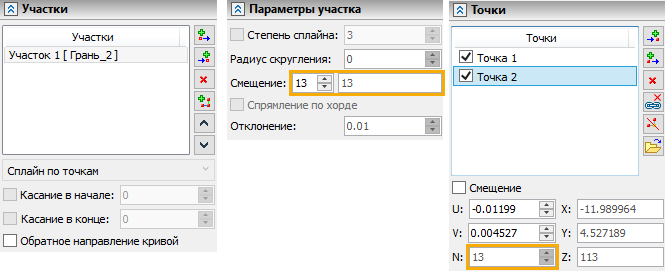Создание трассы |
  
|
Ввод и редактирование точек
После вызова команды Трасса автоматически создаётся первый участок с начальной точкой. Эта точка становится активной. Активной считается точка, которая подсвечена в списке точек в окне параметров. В 3D окне появляется манипулятор активной точки.
По умолчанию в автоменю активна опция:
|
<F> |
Выбрать точку |
Данная опция позволяет осуществлять привязку точек пути к геометрическим 3D точкам модели (3D узлам, вершинам и т.д.). При этом в списке точек рядом с именем точки в скобках отобразится родительский геометрический объект.
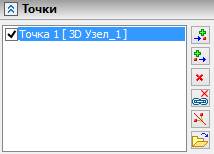
Удаление привязки точки к геометрическому объекту реализуется при помощи следующей опции автоменю:
|
<L> |
Удалить привязку у точки |
После удаления привязки положение точки запоминается в абсолютных координатах.
Система предлагает два режима добавления точек, выбор между которыми осуществляется кнопками автоменю:
|
<H> |
Режим добавления точек после активной |
|
<J> |
Режим добавления точек перед активной |
В случае добавления точек перед активной, новые точки добавляются в начало участка.
Изменение положения активной точки осуществляется при помощи манипулятора в 3D окне. Абсолютные координаты отображаются в окне параметров. Для точек участка по поверхности заполняются координаты U, V, N. Для точек участка по ребру заполняются координаты U, V, R. Значения координат можно изменять вручную.
Часто при создании или редактировании точки удобнее задавать значения смещений относительно предыдущей точки пути, а не абсолютные координаты. Для ввода смещений необходимо включить флаг Смещение. При создании новой точки изначально её положение совпадает с только что созданной. Задав значение смещения, активная точка перемещается относительно предыдущей. Если задавать смещения при редактировании точки, то результатом будет её перемещение относительно текущего положения. В списке точек рядом с именем точки в скобках выводятся объекты, относительно которых задаётся её положение.
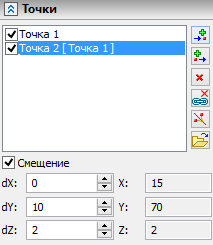
Если для точки выставлен флаг Смещение, то не рекомендуется привязывать эту точку к геометрическому объекту. Точка должна быть свободна от геометрической привязки.
Точки участка могут быть заданы в координатах произвольной ЛСК. Для выбора\отмены ЛСК в автоменю предназначены опции:
|
<C> |
Выбрать систему координат |
|
<V> |
Отменить выбор системы координат |
После выбора системы координат она будет использоваться для текущей точки и для всех точек, создаваемых после текущей. Отмена выбора ЛСК переводит координаты текущей точки в глобальную систему координат. Участок пути может содержать любые комбинации задания координат.
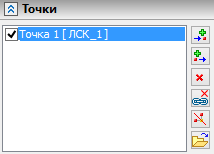
Создание новой точки осуществляется при помощи опции автоменю:
|
<Enter> |
Закончить редактирование точки и создать новую |
Новая точка изначально будет расположена в тех же координатах, что и предыдущая.
Чтобы удалить активную точку, необходимо воспользоваться опцией автоменю:
|
<Del> |
Удалить точку из пути |
В окне параметров рядом со списком точек расположены кнопки, которые также позволяют добавлять точки до ![]() и после
и после ![]() активной, удалять точки
активной, удалять точки ![]() , удалять привязки у точек
, удалять привязки у точек ![]() , разделять участки на два в данной точке
, разделять участки на два в данной точке ![]() , а также импортировать точки из внешнего файла формата *.txt и *.csv
, а также импортировать точки из внешнего файла формата *.txt и *.csv ![]() .
.
В зависимости от выбранного типа кривой активируются соответствующие параметры точек.
Параметры точек задаются в соответствующей вкладке окна параметров в зависимости от выбранного типа участка пути.
Параметр Скругление позволяет задать радиус скругления участка типа Полилиния в выбранной точке.
Параметр Касательная задаёт одинаковое значение первой производной полиномов кривой до и после выбранной точки. Чтобы задать разные значения, необходимо снять флаг Симметрично:
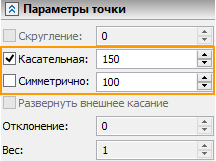
Параметр Развернуть внешнее касание используется для смены направления одной трассы при гладком сопряжении с другой.
Параметр Отклонение используется для типа участка Сплайн по точкам. Чтобы задать максимальное отклонение кривой от точки, необходимо снять флаг Точка интерполяции (при этом остальные параметры точки будут недоступны):

Параметр Вес определяет степень влияния выбранной точки на участок типа Сплайн по ломаной.
Создание и редактирование участков
Список участков трассы отображается в соответствующей вкладе окна параметров. Для добавления нового участка используются кнопки Добавить участок в конец пути ![]() , Добавить участок в начало пути
, Добавить участок в начало пути ![]() . Для удаления текущего участка – кнопка Удалить участок
. Для удаления текущего участка – кнопка Удалить участок ![]() .
.
При удалении участка из середины списка предыдущий и последующий участок соединяются переходной зоной.
Кнопка Объединить участок со следующим ![]() позволяет объединить два участка одинакового типа в один.
позволяет объединить два участка одинакового типа в один.
Разделение участка осуществляется по выбранной точке при помощи кнопки ![]() Разделить участок на два.
Разделить участок на два.
Участки можно перемещать с помощью кнопок Передвинуть вверх ![]() и Передвинуть вниз
и Передвинуть вниз ![]() .
.

Параметры Касание в начале, Касание в конце позволяют обеспечить гладкое сопряжение между переходной кривой и сопрягаемыми участками. Автоматически сглаживание всех переходных зон между участками обеспечивает опция Создавать гладкий путь, находящийся во вкладке Опции окна параметров.
Параметр Обратное направление кривой позволяет изменить направление участка на противоположное. Это удобно использовать при добавлении новых участков, чтобы обеспечить одинаковое направление кривой на всех участках трассы.
Для участка трассы, построенного по заданным точкам тип, определяющий способ его построения, выбирается в выпадающем списке на вкладке Участки в окне параметров.
Параметры участка кривой, в зависимости от его типа, задаются в соответствующей вкладке окна параметров.
Параметр Степень сплайна используется для типов участка Сплайн по точкам и Сплайн по ломаной.
Параметр Радиус скругления задаёт общее значения скругления для всех точек участка типа Полилиния.
Параметр Смещение задаёт значение перемещения участка, создаваемого по пути/ребру и по поверхности/грани, по нормали от объекта.
Параметр Спрямление по хорде позволяет задавать величину максимального отклонения формы кривой от хорды между точками интерполяции в соответствующем поле для участка типа Сплайн по точкам.
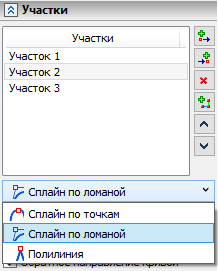
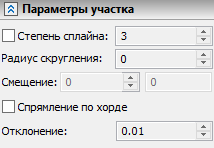
Для создания участка на основе путей или рёбер используется опция:
|
<E> |
Строить участок пути по пути/ребру |
После активации опции необходимо указать объект одного из типов:
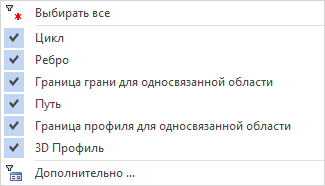
Выбранный объект будет задавать траекторию создаваемого участка. Положение участка, его начальной и конечной точки осуществляется при помощи манипуляторов или задавая координаты U, V в окне параметров. Поле R дублирует значение параметра Смещение.
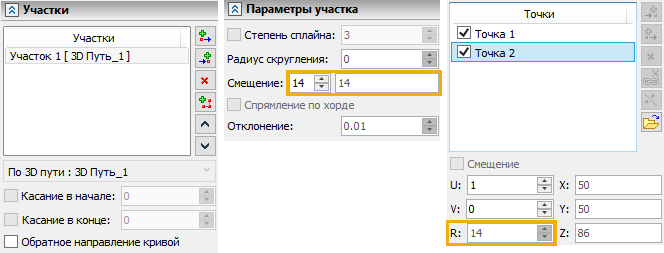
Для создания участка на основе граней или поверхностей используется опция:
|
<S> |
Строить сегмент по поверхности/грани |
После активации опции необходимо указать объект одного из типов:
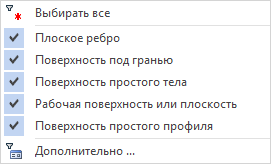
Начальная точка участка создаётся в месте клика мыши. После этого, добавив новую точку, можно перемещать её при помощи манипулятора или задавая координаты U, V в окне параметров. Поле N дублирует значение параметра Смещение.